So erstellen Sie eine virale Wartelisten-Landingpage in WordPress
Veröffentlicht: 2023-08-28Sie fragen sich, wie Sie eine Wartelisten-Landingpage für Ihren WooCommerce-Shop oder Ihre WordPress-Website erstellen können?
Sie können ganz einfach Begeisterung für ein Produkt oder eine Dienstleistung wecken, die noch nicht eingeführt wurde, indem Sie eine Wartelisten-Landingpage erstellen. Dadurch werden Besucher dazu aufgefordert, sich mit ihren E-Mail-Adressen in die Warteliste einzutragen und die Aktion mit anderen zu teilen.
In diesem Artikel zeigen wir Ihnen, wie Sie in WordPress ganz einfach eine virale Wartelisten-Landingpage erstellen.
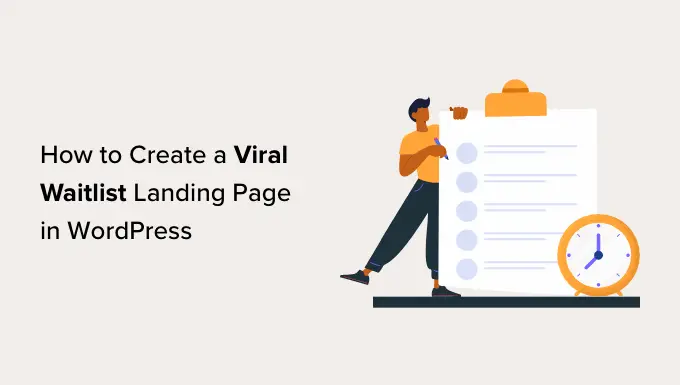
Warum eine virale Wartelisten-Landingpage in WordPress erstellen?
Wenn Sie auf Ihrer WordPress-Website eine Wartelisten-Landingpage erstellen, können Ihre Besucher ihre E-Mail-Adressen eingeben und sich Ihrer Warteliste hinzufügen.
Wenn Sie beispielsweise einen WooCommerce-Shop haben, der Kleidung verkauft und im Begriff ist, eine neue Kollektion für den Sommer auf den Markt zu bringen, können Sie eine Warteliste erstellen, auf der sich interessierte Benutzer anmelden können.

Auf diese Weise erhalten interessierte Nutzer eine E-Mail-Benachrichtigung, sobald Ihre neue Sommerkollektion online geht.
Eine virale Wartelistenseite kann Ihnen auch dabei helfen, Ihre E-Mail-Liste und Ihre Social-Media-Follower aufzubauen, was sie zu einem effektiven Tool zur Lead-Generierung für WordPress macht.
Darüber hinaus kann es bei potenziellen Kunden ein Gefühl der Dringlichkeit und Aufregung hervorrufen und die Wahrscheinlichkeit erhöhen, dass sie sich auf Ihre Warteliste eintragen.
Lassen Sie uns nun sehen, wie Sie ganz einfach eine virale Wartelisten-Landingpage in WordPress erstellen.
So erstellen Sie eine virale Wartelisten-Landingpage in WordPress
Mit SeedProd können Sie ganz einfach eine Wartelisten-Landingpage in WordPress erstellen. Es ist das beste WordPress-Landingpage-Plugin mit einem Drag-and-Drop-Builder zum Erstellen von Themes und Landingpages.
Zuerst müssen Sie das SeedProd-Plugin installieren und aktivieren. Ausführliche Anweisungen finden Sie in unserer Schritt-für-Schritt-Anleitung zur Installation eines WordPress-Plugins.
Hinweis: Sie können auch die kostenlose Version von SeedProd verwenden, um eine Wartelisten-Landingpage zu erstellen. Einige der in diesem Tutorial verwendeten erweiterten Blöcke sind jedoch nur mit dem kostenpflichtigen Plan verfügbar.
Nach der Aktivierung müssen Sie zur Seite SeedProd » Einstellungen gehen, um Ihren Lizenzschlüssel einzugeben. Sie finden diese Informationen in Ihrem Konto auf der SeedProd-Website.
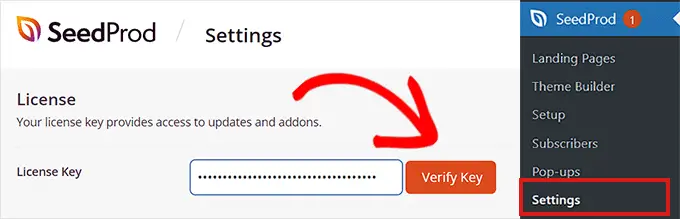
Sobald Sie dies getan haben, ist es an der Zeit, mit der Erstellung einer Wartelisten-Landingpage zu beginnen.
Schritt 1: Erstellen Sie eine Wartelisten-Landingpage
Um eine Wartelisten-Landingpage zu erstellen, gehen Sie in der WordPress-Admin-Seitenleiste zum Bildschirm SeedProd » Landing Pages .
Sobald Sie dort sind, klicken Sie einfach auf die Schaltfläche „Neue Landingpage hinzufügen“.
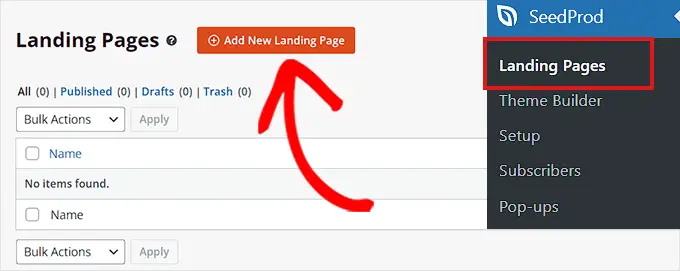
Dadurch gelangen Sie zum Bildschirm „Neue Seitenvorlage auswählen“, wo Sie eine vorgefertigte SeedProd-Vorlage für Ihre Zielseite auswählen können.
Daraufhin wird auf Ihrem Bildschirm eine Eingabeaufforderung angezeigt, in der Sie aufgefordert werden, einen Seitennamen und eine URL einzugeben. Geben Sie die Details ein und klicken Sie dann auf die Schaltfläche „Speichern und mit der Bearbeitung der Seite beginnen“, um fortzufahren.
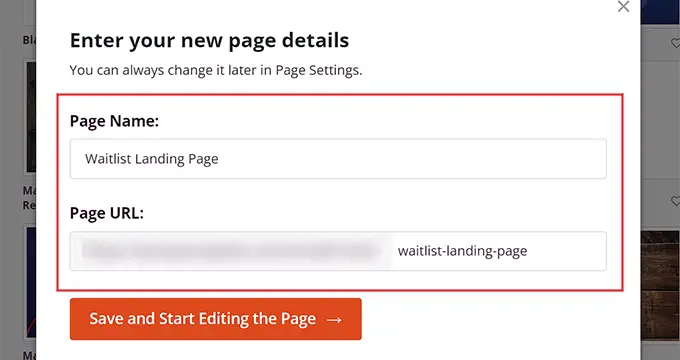
Dadurch wird die Vorlage im Drag-and-Drop-Builder von SeedProd gestartet. Von hier aus können Sie nun damit beginnen, Ihre Wartelisten-Landingpage nach Ihren Wünschen anzupassen.
Schritt 2: Passen Sie Ihre Wartelisten-Landingpage an
Sobald der Drag-and-Drop-Builder gestartet wurde, werden Sie feststellen, dass sich alle verfügbaren Blöcke in der linken Spalte befinden und auf der rechten Seite des Bildschirms eine Landingpage-Vorschau angezeigt wird.
Von hier aus können Sie jeden gewünschten Block auf Ihre Wartelisten-Landingpage ziehen, einschließlich eines Bildes, Videos, einer Schaltfläche, einer Überschrift oder eines Textblocks.
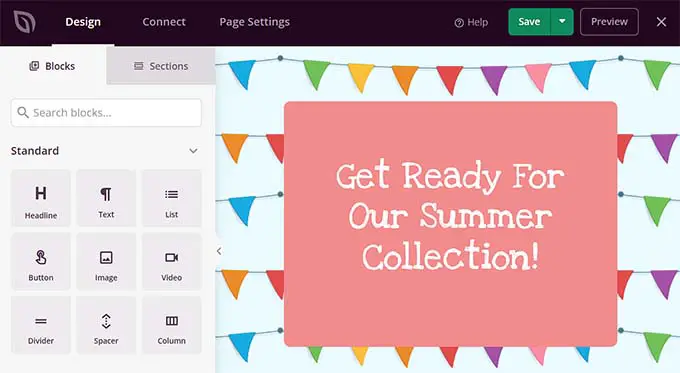
Wenn Sie beispielsweise eine Schlagzeile für das neue Produkt hinzufügen möchten, das Sie in Ihrem Online-Shop einführen, können Sie den Schlagzeilenblock einfach per Drag & Drop auf die Zielseite ziehen.
Sobald Sie das getan haben, klicken Sie einfach erneut auf den Block, um dessen Einstellungen in der linken Spalte zu öffnen. Von hier aus können Sie dynamischen Text einfügen und die Schriftgröße, Ausrichtung, Farbe und mehr ändern.
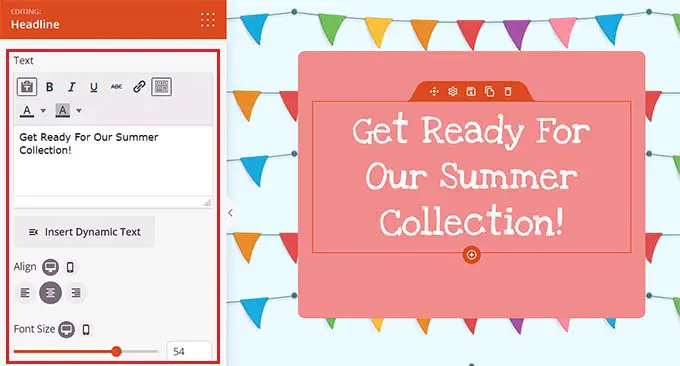
Scrollen Sie als Nächstes nach unten zum Abschnitt „Erweitert“ in der linken Spalte. Von hier aus können Sie ein Gewinnspiel, ein Opt-in-Formular, ein Kontaktformular, soziale Profile, einen Countdown-Timer und mehr hinzufügen.
Da Sie eine Warteliste erstellen, sollten Sie Ihrer Landingpage ein Kontaktformular hinzufügen. Auf diese Weise können sich Ihre Besucher für Benachrichtigungen anmelden, wenn neue Produkte verfügbar sind, und sie können auch zu Ihrer allgemeinen E-Mail-Liste hinzugefügt werden.
Ziehen Sie dazu einfach den Kontaktformularblock per Drag & Drop aus der linken Spalte auf die Seite.
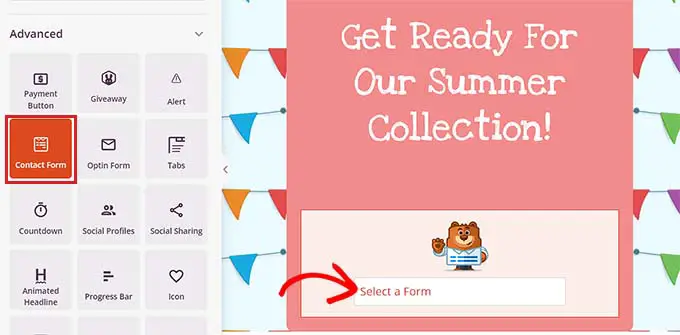
Klicken Sie anschließend auf den Block, um dessen Einstellungen in der Seitenleiste links zu öffnen. Von hier aus können Sie im Dropdown-Menü ein Kontaktformular auswählen, das Sie mit WPForms erstellt haben.
Ausführlichere Anweisungen finden Sie in unserem Tutorial zum Erstellen eines Kontaktformulars in WordPress.
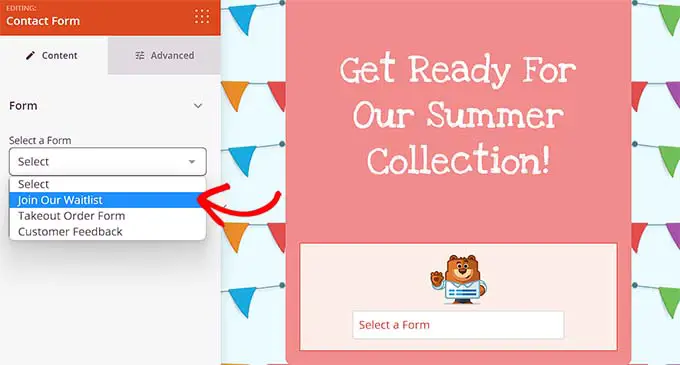
Danach können Sie auch den Social-Sharing-Block zur Wartelisten-Landingpage hinzufügen, damit Benutzer ihn mit ihren Freunden und Followern teilen können und Ihre Warteliste viral wird.
Klicken Sie nach dem Hinzufügen des Blocks darauf, um seine Einstellungen in der linken Spalte zu konfigurieren. Sie können jetzt über das Dropdown-Menü eine Social-Media-Schaltfläche hinzufügen und deren Größe und Ausrichtung konfigurieren.
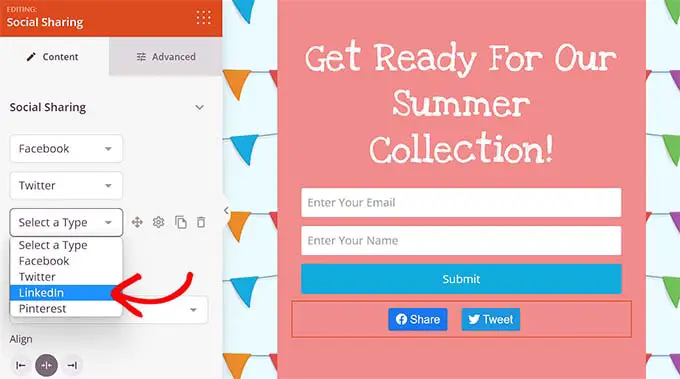
Sobald Sie dies getan haben, ist es an der Zeit, den Countdown-Block aus der linken Spalte hinzuzufügen, um bei Ihren Kunden ein Gefühl der Dringlichkeit zu erzeugen.

Klicken Sie anschließend auf den Block, um dessen Einstellungen in der Seitenleiste zu öffnen. Von hier aus können Sie ein Enddatum, eine Zeitzone, eine Größe, eine Vorlage und mehr auswählen.
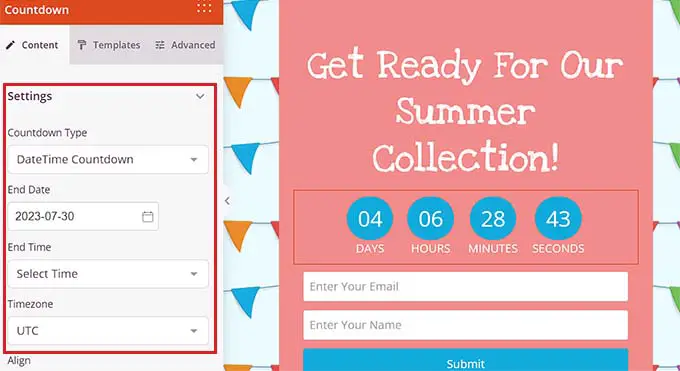
Sie können auch eine Aktion auswählen, die ausgeführt werden soll, sobald der Countdown auf Ihrer Warteliste abgelaufen ist.
Wenn Sie beispielsweise im Dropdown-Menü „Bei Ablauf durchzuführende Maßnahmen“ die Option „Nachricht anzeigen“ auswählen, wird Ihren Kunden beim Ablauf der Warteliste eine Nachricht angezeigt.
Sie können jedoch auch die Option „Umleiten“ wählen und eine URL hinzufügen, zu der Benutzer weitergeleitet werden, wenn sie die Wartelistenseite nach Ablauf besuchen. Dies könnte die WooCommerce-Produktseite mit den Artikeln aus Ihrer neuen Kollektion sein.
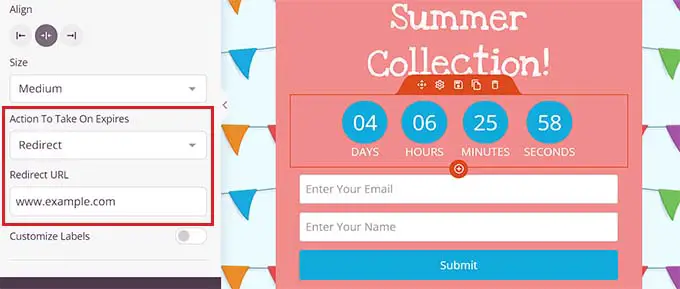
Schritt 3: Fügen Sie WooCommerce-Blöcke zu Ihrer Wartelisten-Landingpage hinzu
Wenn Sie einen WooCommerce-Shop haben, können Sie auch die von SeedProd angebotenen WooCommerce-Blöcke hinzufügen. Beachten Sie, dass das WooCommerce-Plugin aktiviert werden muss, damit diese Blöcke funktionieren.
Um diese Blöcke hinzuzufügen, scrollen Sie einfach nach unten zum Abschnitt „WooCommerce“ in der linken Spalte des Drag-and-Drop-Builders.
Von hier aus können Sie die vorgestellten Produkte hinzufügen, in den Warenkorb legen oder den Block „Bestsellerprodukte“ zu Ihrer Wartelistenseite hinzufügen, um andere Produkte aus Ihrem Shop zu präsentieren.
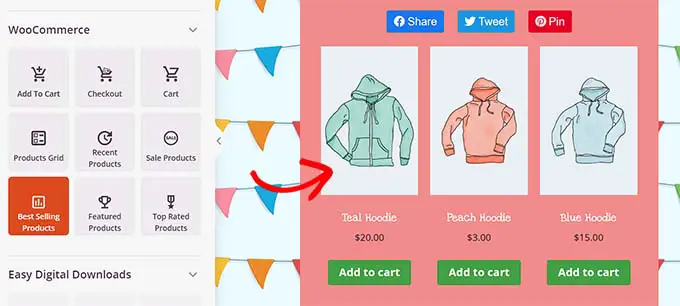
Auf diese Weise können Benutzer, die Ihre Wartelisten-Landingpage besuchen, auch andere derzeit verfügbare Produkte sehen und möglicherweise einen Kauf tätigen.
Sie können außerdem die Anzahl der angezeigten Produkte begrenzen und die Ausrichtung, Typografie, Paginierung, Schaltflächenfarbe und mehr des Blocks steuern.
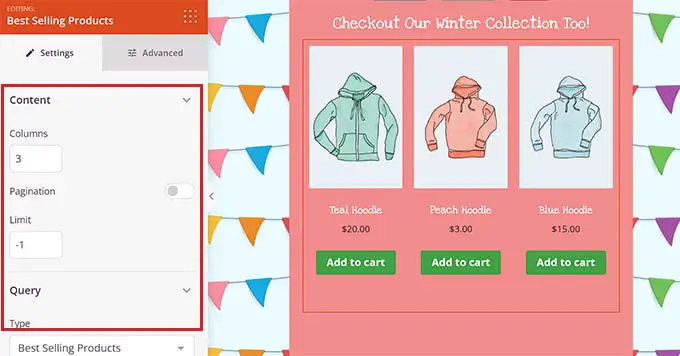
Schritt 4: Verbinden Sie Ihre Warteliste mit Ihrem E-Mail-Marketing-Anbieter
Sie können Ihre Wartelisten-Landingpage auch mit einem E-Mail-Marketing-Anbieter verbinden, um Ihre E-Mail-Liste aufzubauen und Leads zu erfassen.
Wechseln Sie dazu oben im Landingpage-Builder auf die Registerkarte „Verbinden“. Wählen Sie dann einfach Ihren E-Mail-Marketing-Anbieter im Bereich „E-Mail-Marketing“ aus.
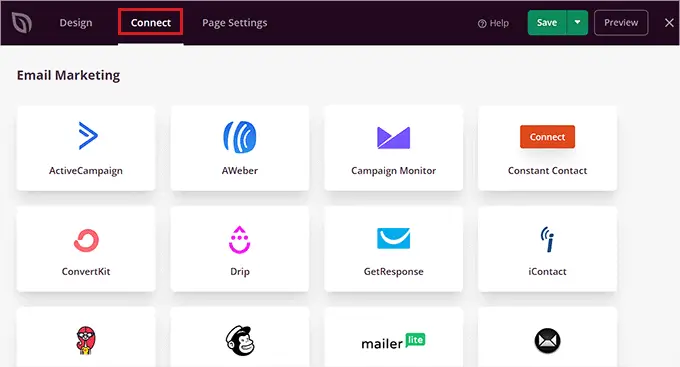
Standardmäßig bietet SeedProd eine nahtlose Integration mit beliebten E-Mail-Marketingdiensten wie Drip, Brevo (ehemals Sendinblue), Constant Contact, AWeber und mehr.
Sobald Sie Ihren Anbieter ausgewählt haben, müssen Sie je nach gewähltem Dienst einen API-Schlüssel oder Kontodaten angeben. Sie können diese Informationen über das Konto-Dashboard Ihres E-Mail-Marketing-Dienstleisters abrufen.
Klicken Sie anschließend einfach auf die Schaltfläche „Verbinden“, um fortzufahren.
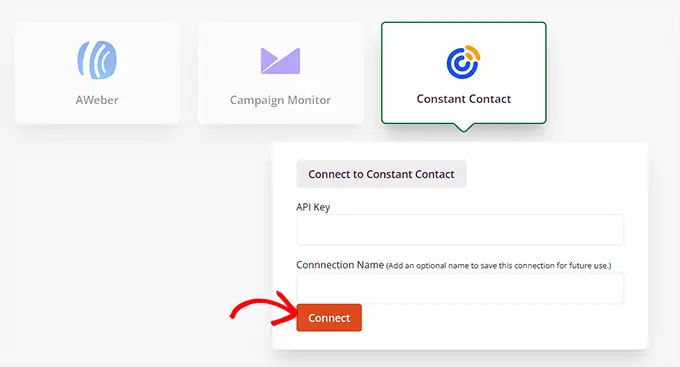
Wenn Sie Ihr SeedProd mit einem E-Mail-Marketing-Anbieter verbinden, müssen Sie auch die E-Mail-Liste auswählen, die Sie mit Ihrer Wartelisten-Landingpage verwenden möchten.
Klicken Sie anschließend auf die Schaltfläche „Integrationsdetails speichern“. Sie haben Ihre Landingpage nun erfolgreich mit dem Marketingdienst verbunden.
Schritt 5: Speichern und veröffentlichen Sie Ihre Wartelisten-Landingpage
Jetzt müssen Sie vom oberen Rand des SeedProd-Seitenerstellers zurück zur Registerkarte „Design“ wechseln.
Klicken Sie anschließend oben auf die Schaltfläche „Speichern“, um Ihre Einstellungen zu speichern.
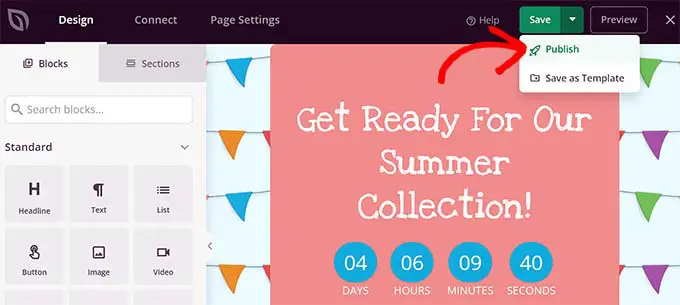
Öffnen Sie als Nächstes das Dropdown-Menü „Speichern“ und klicken Sie auf die Schaltfläche „Veröffentlichen“, um Ihre Wartelisten-Landingpage zu veröffentlichen.
Jetzt können Sie die Zielseite Ihrer WordPress-Site besuchen, um zu sehen, wie sie aussieht.

Bonus-Tipps zum Aufbau von Spannung und FOMO in Ihrem Online-Shop
Abgesehen von der Gestaltung einer großartigen Zielseite können Sie einige andere Methoden nutzen, um ganz einfach Begeisterung und FOMO bei Ihren Kunden zu wecken. Dies kann sie dazu ermutigen, sich auf Ihre Warteliste einzutragen.
Sie können beispielsweise mit OptinMonster ein personalisiertes Popup erstellen, das anzeigt, dass ein Produkt, das noch nicht auf den Markt gebracht wurde, nur begrenzt verfügbar ist.
Da Knappheit ein Schlüsselelement von FOMO ist, ist die Wahrscheinlichkeit, dass sich Käufer auf Ihre Warteliste eintragen, jetzt höher.
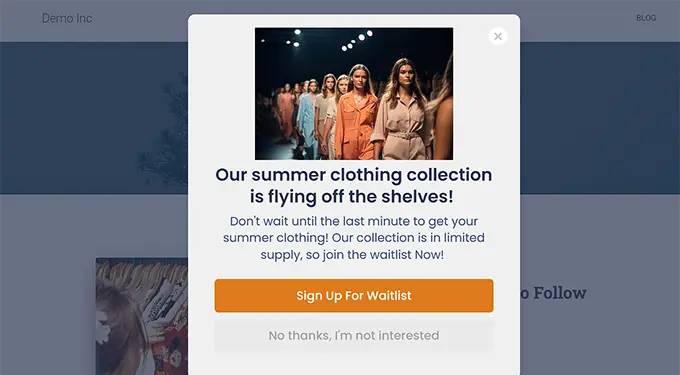
Darüber hinaus können Sie mit Thrive Leads auch Website-Banner erstellen, um Benutzern zu zeigen, dass andere Besucher bereits an Ihrem Produkt interessiert sind und sich dafür anmelden.
Ausführlichere Anweisungen finden Sie in unserem Tutorial zur Verwendung von FOMO auf Ihrer WordPress-Site, um die Conversions zu steigern.
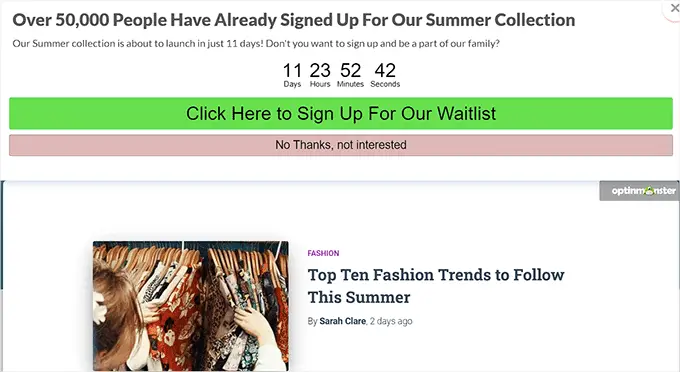
Darüber hinaus können Sie durch die Ausrichtung eines Giveaways Spannung und Hype rund um das Produkt oder die Dienstleistung, die Sie auf den Markt bringen, erzeugen. Mit einem viralen Giveaway können Sie ein breiteres Publikum erreichen, Ihre Conversions steigern und mehr Besucher dazu bewegen, sich auf Ihrer Warteliste einzutragen.
Sie können beispielsweise RafflePress, das beste WordPress-Werbegeschenk-Plugin, verwenden, um ein paar Artikel aus Ihrer neuen Bekleidungskollektion im Austausch für eine Empfehlung oder ein Follow-up in den sozialen Medien zu verschenken.
Wenn Sie interessiert sind, können Sie sich unser Tutorial zur Durchführung eines Gewinnspiels/Wettbewerbs in WordPress mit RafflePress ansehen.
Ein weiterer Tipp besteht darin, eine Live-Blogging-Sitzung mit Ihren Kunden durchzuführen, um das Produkt/die Dienstleistung, die bald auf den Markt kommt, noch bekannter zu machen. Auf diese Weise können Sie mit Ihrem Publikum interagieren und es davon überzeugen, sich auf Ihrer Wartelisten-Landingpage anzumelden.
Wir hoffen, dass Ihnen dieser Artikel dabei geholfen hat, zu erfahren, wie Sie ganz einfach eine virale Wartelisten-Landingpage in WordPress erstellen. Vielleicht möchten Sie auch unser Tutorial zum Erstellen von bald erscheinenden Seiten in WordPress und unseren Vergleich der besten Drag-and-Drop-Seitenersteller für WordPress sehen.
Wenn Ihnen dieser Artikel gefallen hat, abonnieren Sie bitte unseren YouTube-Kanal für WordPress-Video-Tutorials. Sie finden uns auch auf Twitter und Facebook.
